Win11睡眠无法唤醒怎么办-Win11睡眠无法唤醒的解决方法
番茄系统家园 · 2025-01-13 06:00:02
我们一般不打电脑就让它自动休眠,这样可以省电。不过有时候会发现电脑休眠后无法唤醒,该怎么办呢?下面跟着我来学习一下Win11休眠无法唤醒的解决方法吧!
Win11睡眠无法唤醒的解决方法
方法一
1. 如果正在黑屏无法唤醒,那只能用电源键强制重启。
2. 重启后进入系统,右键开始菜单,打开“设备管理器”。

3. 接着双击打开键盘或者鼠标设备。
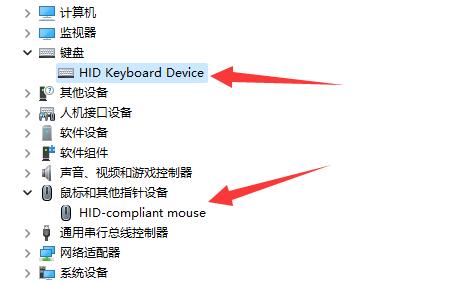
4. 打开后,进入“电源管理”,勾选“允许此设备唤醒计算机”并保存。
5. 之后我们只要使用选择的设备就能唤醒睡眠了。
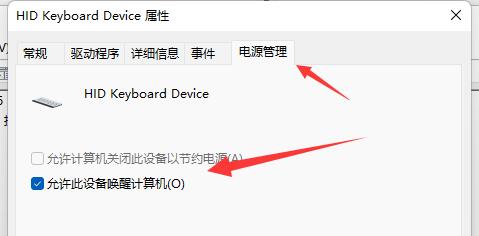
方法二
1. 如果方法一无效,那建议直接禁用睡眠一劳永逸。
2. 右键开始菜单打开“设置”。
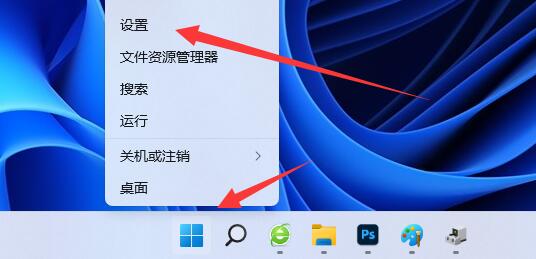
3. 然后打开其中的“电源”。
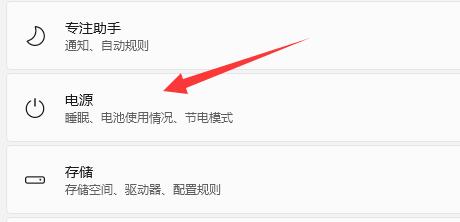
4. 随后将睡眠选项都改成“从不”即可。
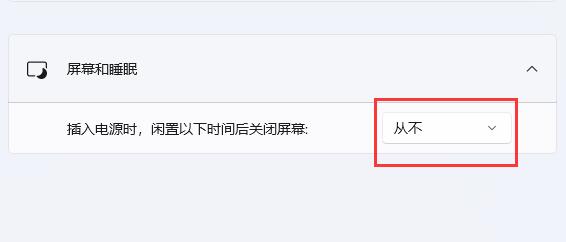
以上就是番茄系统家园小编为你带来的关于“Win11睡眠无法唤醒怎么办-Win11睡眠无法唤醒的解决方法”的全部内容了,希望可以解决你的问题,感谢您的阅读,更多精彩内容请关注番茄系统家园官网。
免责声明: 凡标注转载/编译字样内容并非本站原创,转载目的在于传递更多信息,并不代表本网赞同其观点和对其真实性负责。如果你觉得本文好,欢迎推荐给朋友阅读;本文链接: https://m.nndssk.com/xtjc/4176053QYTZM.html。猜你喜欢
最新应用
热门应用





















